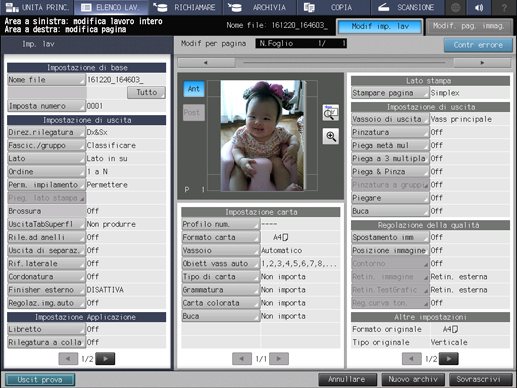Esecuzione dalla macchina
Modifica le impostazioni di stampa di un lavoro conservato utilizzando la schermata Conserva lavoro sul pannello a sfioramento della stampante.
Nel pannello a sfioramento della stampante, premere ELENCO LAVORI.
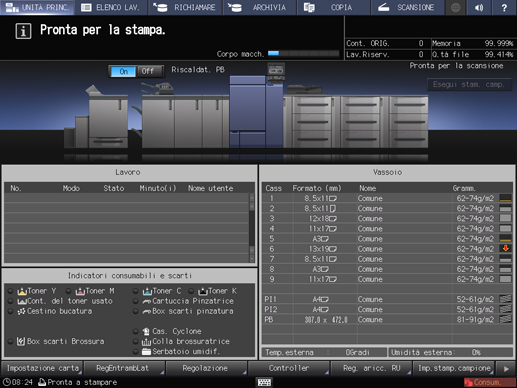
Premere Conserva lavoro.
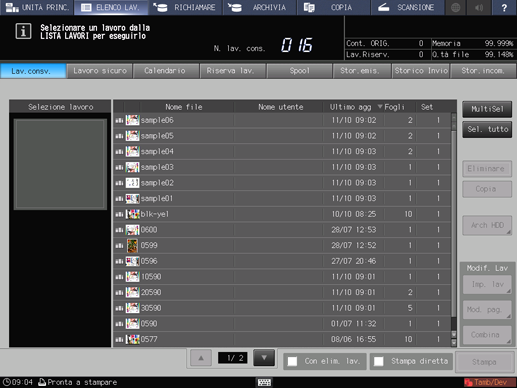
Selezionare un lavoro da modificare nella schermata Conserva lavoro.
Selezionare un lavoro per modificare un'impostazione lavoro nell'elenco.
spiegazione aggiuntivaSe il lavoro desiderato non è compreso nell'elenco, premere up o down per visualizzare il lavoro.
spiegazione aggiuntivaPremendo su ciascun titolo nella riga dei titoli, l'elenco sarà ordinato nell'ordine selezionato.
spiegazione aggiuntivaÈ possibile selezionare più lavori, ma soltanto l'ultimo lavoro selezionato sarà interessato dalle modifiche.
spiegazione aggiuntivaPer informazioni dettagliate sulle icone presenti nell'elenco, fare riferimento a Schermata [Conserva lavoro].
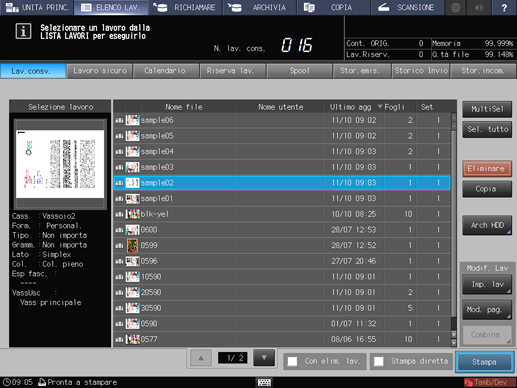
Premere Imp. lav nel campo Modif. Lav.
Il lavoro specificato viene richiamato ed è visualizzata la schermata Modif imp. lav.
spiegazione aggiuntivaNella schermata Modif. imp. lav. della schermata Conserva lavoro puoi modificare qualsiasi lavoro di copia, di scansione e di stampa.
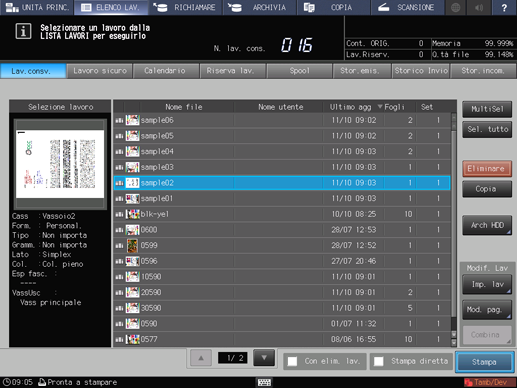
Fare clic sul pulsante della voce da modificare e modificare l'impostazione.
spiegazione aggiuntivaÈ possibile verificare lo stato di montaggio con l'immagine di anteprima al centro dello schermo.
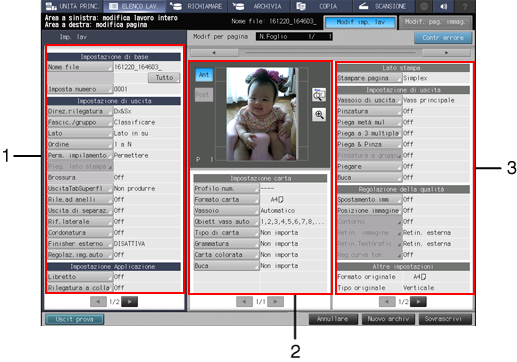
Le seguenti impostazioni sono disponibili nella schermata Modif. imp. lav.
Elemento
Contr. lavoro
1. Riquadro sinistro dello schermo
Impostazione di base
Imposta Nome del fileImposta numero.
Impostazione di uscita
Impostare Direzione di rilegatura Fascicola/GruppoLato Ordine Piegare lato stampaUscita carta tab superflua, ecc.
Impostazione Applicazione
Impostare LibrettoRilegatura a collaCombinareRipeti immMargine pagRegistra crocinoRotaz.180 gradiCentra immTimbro, ecc.
Altre impostazioni
Verifica le impostazioni delle altre applicazioni (Copia da Libro, Area no immagine, Corn, Annotazione, Area imm. intera), Densità copia, Regola sfondo, Nitidezza, Contrasto, e Differenz(Testo).
2. Riquadro centrale dello schermo
Visualizzazione dell'anteprima immagine
Visualizza l'immagine di anteprima del file selezionato. È possibile visualizzare l'immagine anteriore e posteriore di un originale fronte-retro e verificare l'immagine a vista ruotata o la direzione di uscita dell'immagine. Nella schermata di anteprima ingrandita, è possibile impostare un ritaglio, posizione immagine o la funzione Spostamento immagine.
Impostazioni carta
Impostare Profilo num.Formato cartaVassoioObiett vass autoTipo di cartaGrammaturaCarta colorataBuca.
3. Riquadro destro dello schermo
Lato stampa
Impostare Simplex e Duplex.
Impostazione di uscita
Impostare Vassoio di uscitaPinzaturaPiega a metà mulPiega-3 MultifoglioPiega & PinzaPiegaturaBucatura, ecc.
Regolazione della qualità
Imposta Spostamento immaginePosizione immagineProfiloRetinatura immagineRetin.TestGraficReg.curva ton., ecc.
Altre impostazioni
Controllare Formato originale, Tipo originale, Lato originale, Zoom e Risoluzione, ecc.
Fogli a colori in un set
È visualizzato il numero di pagine a colori o in bianco e nero nel lavoro.
spiegazione aggiuntivaPremendo Contr errore in alto a destra dello schermo si avvia il controllo dell'incoerenza nelle impostazioni. Se una o più delle impostazioni impediscono la stampa, è visualizzata la causa.
spiegazione aggiuntivaSe delle immagini con un tipo di lavoro (lavoro di copia o scansione conservato dalla stampante)/stampa) o di stampa (lavoro di stampa conservato dal driver di stampa) o un'impostazione di compressione del controller immagine (priorità sulla gradazione/priorità sulla risoluzione) differenti sono allegate ai dati immagine nella schermata Modif. pag. immag., non è possibile selezionare Libretto, Rilegatura adesiva o Combina di Impostazione Applicazionenella schermata Modif imp. lav.
spiegazione aggiuntivaPer verificare l'immagine emessa con le impostazioni correnti, premere Uscit prova. Viene emesso solo un set, il foglio visualizzato in anteprima, oppure il foglio specificato, così da poter verificare il risultato effettivo.
spiegazione aggiuntivaPer visualizzare la schermata Modif. pag. immag., premere la scheda Modif. pag. immag. Per tornare alla schermata Modif imp. lav, premere la scheda Modif imp. lav. Per informazioni dettagliate, fare riferimento a Conserva lavoro: panoramica di Modifica pagina.
Dopo la modifica, premere Nuovo archiv o Sovrascrivi.
spiegazione aggiuntivaNuovo archiv: i dati sono salvati come nuovi dati, tenendo i dati originali così come sono.
spiegazione aggiuntivaSovrascrivi: i dati originali sono sovrascritti con i dati modificati.